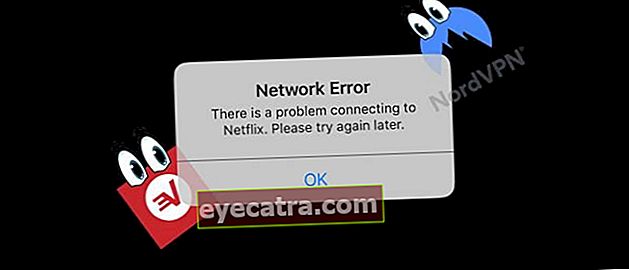hvordan man nemt laver din egen qr-kode
Sådan oprettes en QR-kode på pc og Android er overraskende let at gøre! Sådan gør du din egen QR-kode den nemmeste at gøre.
Nogensinde tænkt på, at det var svært og kompliceret at lave en QR-kode! Du tager fejl, bande, det viser sig!
I en tid med teknologi som nu er stregkodefunktionen begyndt at blive erstattet af QR kode. QR eller Hurtig reaktionskode har evnen til at gemme data i en meget større størrelse end stregkoder.
Derudover kan QR-kode også vise scannede oplysninger meget hurtigt. Fra tekst, websteder, billeder, nu kan du endda overføre penge bare ved at scanne QR-koden.
Bare så du ved det, viser det sig, at du kan, du ved, oprette din egen QR-kode. I denne artikel vil ApkVenue gennemgå hvordan hvordan man laver en QR-kode let på mobil eller pc. Tjek det ud!
Sådan laver du din egen QR-kode nemt (Opdater 2020)
QR Code-teknologi blev først udviklet af Denso Wave Corporation fra Japan i 1994. QR-koder blev oprindeligt brugt til at spore køretøjer, da de blev produceret.
Sammen med tidenes fremskridt er funktionen af QR-koden nu blevet mere omfattende. Du kan, du ved, dele personlige oplysninger eller sociale mediekonti ved hjælp af en QR-kode.
Du er helt sikkert interesseret, ikke? Så på grund af dette har ApkVenue samlet flere måder til at lave din egen QR-kode, som du kan gøre via en Android- eller iPhone-mobiltelefon samt en pc / laptop, bande.
Fordelene ved QR-kode sammenlignet med stregkode

Selvom begge fungerer til at gemme information, viser det sig QR-koden er langt bedre, du ved, sammenlignet med stregkoder. Hvad er fordelene? Her er nogle af dem:
1. Evnen til at gemme større information
QR-koder har en høj kapacitet i kodningsdata, såsom numeriske, alfabetiske, kanji, hiragana, katakana, symboler og binære koder.
QR-kode er også i stand til at gemme numeriske data på op til 7.089 tegn, alfanumeriske data på op til 4.296 tegn, binær kode op til 2.844 byte og kanji-tegn på op til 1.817 tegn.
2. Mindre størrelse
Stadig relateret til ovenstående fordele har QR-koder også en meget mindre størrelse end stregkoder, fordi de er i stand til at gemme data vandret og lodret.
Derfor kan en QR-kodebilledvisning være en tiendedel af en stregkodes størrelse med den samme mængde information.
3. Ikke let beskadiget
QR-koden har en fejlmargin på op til 30%. Dette betyder, at selvom nogle af de QR-kodebilleder, du har, er beskadigede eller beskidte, vil din mobiltelefon stadig være i stand til at læse dem, så længe skaden ikke er mere end 30%.
Indsamling af måder at lave QR-kode på HP og pc
Efter at have forstået mere om QR-kode, er det nu tid for os at komme ind i hoveddiskussionen, bande. ApkVenue har opdelt vejledningen i 2 kategorier
Sådan laver du din egen QR-kode på en Android-telefon
Der er faktisk mange applikationer til QR-kodegeneratorer, som du kan downloade. Imidlertid vil ApkVenue i denne artikel fokusere på at lære dig, hvordan du laver QR-kode offline ved hjælp af en applikation QR-kodegenerator.
QR Code Generator er den bedste QR Code generator applikation med en række kraftfulde funktioner. Du kan oprette QR til kontakter, billeder, Google Maps-placeringer og andre.
Ikke kun det, du kan også tilpasse dit eget QR-kodebillede. Startende med at skifte farve, ændre type punkt, give temaer og andre.
>>> Download QR-kodegeneratoren via følgende link <<<
Gider ikke kigge efter, hvordan man laver en QR-kode, der indeholder billeder, eller hvordan man laver QR-kodekort. Med en QR-kodegenerator kan du gøre det praktisk.
Hvis du har downloadet og installeret applikationen, kan du se ApkVenues komplette vejledning. Tjek det ud!
Trin 1 - Åbn applikationen til QR-kodegenerator
- Åbn applikationen QR-kodegenerator. Du kan vælge den type QR, du vil have. Startende fra Tekst, Kontakt, Internet side, Instagram, WhatsApp, og andre.
Trin 2 - Indtast de ønskede oplysninger
- Antag at du vil have, hvordan du laver et QR-kode kort / sted, kan du åbne Google Maps først for at finde den placering, du ønsker.
 Apps Produktivitet Google Inc. HENT
Apps Produktivitet Google Inc. HENT - Klik på knappen Del sted, vælg derefter Kopier til udklipsholder.

Trin 3 - Opret din egen QR-kode
Åbn applikationen QR Code Generator igen. Klik på indstillinger Internet side på siden Opret QR-kode, derefter sæt ind det link. Klik på skab at oprette en QR.
Du kan tilpasse det ønskede QR-design, fra farver til prikker. Hvis det er tilfældet, skal du gemme det ved at klikke på indstillingen Gemme.

Trin 4 - Udført
Færdig, deh! Hvor let er det at lave din egen QR-kode på en Android-telefon?
Sådan laver du din egen QR-kode på en pc
Bortset fra applikationen på en Android-mobiltelefon kan du også oprette QR-kode på en pc, du ved, bande. Du kan oprette en QR-kode ved hjælp af et generatorwebsted eller Microsoft Excel.
Sådan oprettes en QR-kode med billeder via en browser
Hvis du ikke ønsker besværet med at installere denne applikation, kan du bruge en browserapplikation, der er installeret på en pc til at oprette en QR-kode, bande.
- Trin 1: Åbn en browserapplikation på din pc / laptop. ApkVenue anbefaler dig at bære Google Chrome.
 Google Inc. Browser-apps HENT
Google Inc. Browser-apps HENT Trin 2: Indtast adressen www.qrcode-monkey.com på kolonnen Adresse bar, og tryk derefter på Gå ind.
Trin 3: Antag at du vil oprette en QR-kode til din personlige hjemmeside / blog, skal du klikke på Indtast indhold, og indtast derefter den ønskede webadresse i den angivne kolonne.

Trin 4: Vælg for at tilføje dit eget billede eller logo til QR-koden Tilføj logo-billede, vælg derefter Upload.
Trin 5: Klik på Opret QR-kode for at oprette din egen kode. Hvis du vil gemme billedet, kan du downloade det via indstillingen Download PNG der er tilgængelig.

Sådan oprettes en QR-kode med Excel
Hvem sagde, at Microsoft Excel kun fungerer til at oprette tabeller og behandle data? Microsoft Excel kan også være et værktøj til nemt at lave QR-kode offline, ved du det.
Tjek det ud!
- Trin 1: Åben Microsoft Excel, og opret det derefter Arbejdsbog ny.
 Office-apps og forretningsværktøjer Microsoft Corporation DOWNLOAD
Office-apps og forretningsværktøjer Microsoft Corporation DOWNLOAD - Trin 2: Klik på fanen Indsæt, vælg derefter Få tilføjelsesprogrammer.

- Trin 3: Skriv i søgefeltet QR4Office. Vælg derefter Tilføje og Blive ved.

Trin 4: QR4Office-værktøjet vises på højre side af skærmen. Indtast det ønskede link i kolonnen.
Trin 5: Du kan indstille QR-kodefarven og baggrunden samt den ønskede QR-størrelse. I så fald skal du vælge Indsæt.

- Trin 6: Din QR-kode vises i den kolonne, du valgte i Excel.
Bonus: 3 måder at scanne stregkoder & QR-kode på Android-telefoner, kan være uden applikationer!
Hvordan ved du så, om QR-koden, du oprettede, fungerer godt? Nå, du kan bruge QR-kode-scanningsapplikationen ApkVenues anbefaling.
For at finde ud af den komplette liste kan du tjekke følgende artikler:
 VIS ARTIKLER
VIS ARTIKLER Dette er ApkVenues artikel om, hvordan man nemt laver QR-kode via Android HP eller PC / Laptop. Forhåbentlig er Jakas artikel nyttig for dig, bande!
Vi ses igen i den næste JalanTikus-artikel!
Læs også artikler om Vejledning eller andre interessante artikler fra Prameswara Padmanaba